Box-Module
In einem Adobe Workfront Fusion -Szenario können Sie Workflows automatisieren, die Box verwenden, und sie mit mehreren Anwendungen und Diensten von Drittanbietern verbinden. überwacht einen angegebenen Ordner, um nach Dateiänderungen zu suchen, vorhandene Dateien zu ändern und zu löschen oder neue Dateien in einen Ordner hochzuladen.
Wenn Sie Anweisungen zum Erstellen eines Szenarios benötigen, finden Sie weitere Informationen unter Erstellen eines Szenarios in Adobe Workfront Fusion. Weitere Informationen zu Modulen finden Sie unter Module in Adobe Workfront Fusion.
Zugriffsanforderungen
Sie müssen über den folgenden Zugriff verfügen, um die Funktionalität in diesem Artikel verwenden zu können:
Wenden Sie sich an Ihren Workfront -Administrator, um zu erfahren, welchen Plan, welchen Lizenztyp oder welchen Zugriff Sie haben.
Informationen zu Adobe Workfront Fusion -Lizenzen finden Sie unter Adobe Workfront Fusion Lizenzen.
Voraussetzungen
Um Box -Module zu verwenden, müssen Sie über ein Box -Konto verfügen.
Feld-API-Informationen
Der Box-Connector verwendet Folgendes:
Box Module und ihre Felder
Wenn Sie Box -Module konfigurieren, zeigt Workfront Fusion die unten aufgeführten Felder an. Darüber hinaus können abhängig von Faktoren wie Ihrer Zugriffsebene in der App oder im Dienst zusätzliche Box -Felder angezeigt werden. Ein fett hervorgehobener Titel in einem Modul zeigt ein erforderliches Feld an.
Wenn Sie die Zuordnungsschaltfläche über einem Feld oder einer Funktion sehen, können Sie damit Variablen und Funktionen für dieses Feld festlegen. Weitere Informationen finden Sie unter Informationen von einem Modul einem anderen zuordnen in Adobe Workfront Fusion.
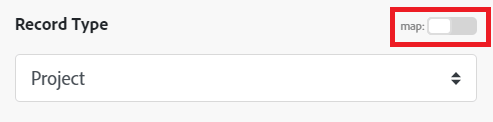
Trigger
Neues Ereignis
Dieses Instant Trigger-Modul startet ein Szenario, wenn eine Datei hinzugefügt, verschoben, kopiert, gelöscht, gesperrt oder entsperrt wird.
Dateien ansehen
Dieses Trigger-Modul startet ein Szenario, wenn eine neue Datei hinzugefügt oder eine bestehende Datei in einem überwachten Ordner aktualisiert wird.
Aktionen
Datei hochladen
Dieses Aktionsmodul lädt eine Datei hoch.
Sie geben die Datei an. Sie können auch einen neuen Dateinamen für die Datei angeben.
Das Modul gibt die Kennung der Datei und alle zugehörigen Felder sowie alle benutzerdefinierten Felder und Werte zurück, auf die die Verbindung zugreift. Sie können diese Informationen in nachfolgenden Modulen im Szenario zuordnen.
Wenn Sie dieses Modul konfigurieren, werden die folgenden Felder angezeigt.
- Die Dateigröße kann die maximale Dateigrößenbeschränkung für Ihren Box-Plan überschreiten, oder Sie haben möglicherweise das Speicherkontingent Ihres Box-Kontos verwendet. Um mehr Speicherplatz zu erhalten, löschen Sie vorhandene Dateien aus Box oder aktualisieren Sie Ihr Box -Konto.
- Box lädt nicht mehr als eine Datei mit demselben Namen in einen einzelnen Ordner hoch. Wenn der Zielordner eine Datei mit demselben Namen wie die hochgeladene Datei enthält, wird die Ausführung des Szenarios mit einem Fehler beendet. Benennen Sie die Datei um, um dies zu vermeiden. Wenn Sie die Datei aktualisieren möchten, verwenden Sie das Modul Datei aktualisieren .
Aktualisieren einer Datei
Dieses Aktionsmodul aktualisiert eine Datei.
Sie geben die Kennung der Datei an.
Das Modul gibt die Kennung der Datei und alle zugehörigen Felder sowie alle benutzerdefinierten Felder und Werte zurück, auf die die Verbindung zugreift. Sie können diese Informationen in nachfolgenden Modulen im Szenario zuordnen.
Wenn Sie dieses Modul konfigurieren, werden die folgenden Felder angezeigt.
Datei löschen
Dieses Aktionsmodul löscht eine Datei.
Sie geben die Kennung der Datei an.
Das Modul gibt die Kennung der Datei und alle zugehörigen Felder sowie alle benutzerdefinierten Felder und Werte zurück, auf die die Verbindung zugreift. Sie können diese Informationen in nachfolgenden Modulen im Szenario zuordnen.
Wenn Sie dieses Modul konfigurieren, werden die folgenden Felder angezeigt.
Datei abrufen
Dieses Aktionsmodul lädt eine Datei herunter.
Sie geben die Kennung der Datei an.
Das Modul gibt die Kennung der Datei und alle zugehörigen Felder sowie alle benutzerdefinierten Felder und Werte zurück, auf die die Verbindung zugreift. Sie können diese Informationen in nachfolgenden Modulen im Szenario zuordnen.
Wenn Sie dieses Modul konfigurieren, werden die folgenden Felder angezeigt.